Cách ẩn bạn bè trên Facebook bằng điện thoại, máy tính mới nhất 2022
Vì một số vấn đề bảo mật quyền riêng tư, bạn muốn ẩn danh sách bạn bè Facebook của mình chỉ hiển thị bạn chung hoặc không hiển thị gì nhưng chưa biết cách, mời các bạn theo dõi bài viết dưới đây của chúng tôi để nắm được phương pháp an toàn và mới nhất nhé.
Cách để ẩn danh sách bạn bè trên Facebook
Đôi khi chúng ta cần ẩn danh sách bạn bè của mình để tránh trường hợp có người xấu cố ý tiếp cận họ, vậy phương thức ẩn bạn bè thông qua điện thoại và máy tính có gì khác nhau với bản cập nhật mới nhất hiện nay? Chi tiết được trình bày ngắn gọn dưới đây.
Cách ẩn bạn bè trên Facebook bằng điện thoại
Hướng dẫn nhanh:
Vào ứng dụng Facebook > Nhấn chọn biểu tượng 3 gạch nằm ngang ở góc trên bên phải màn hình > Chọn Cài đặt & quyền riêng tư > Chọn Lối tắt quyền riêng tư > Nhấn chọn Xem các cài đặt quyền riêng tư khác > Nhấn chọn Ai có thể xem danh sách bạn bè của bạn? > Chọn Chỉ mình tôi để ẩn toàn bộ danh sách bạn bè.
Hướng dẫn chi tiết:
Bước 1: Vào ứng dụng Facebook > Nhấn chọn biểu tượng 3 gạch nằm ngang ở góc trên bên phải màn hình.
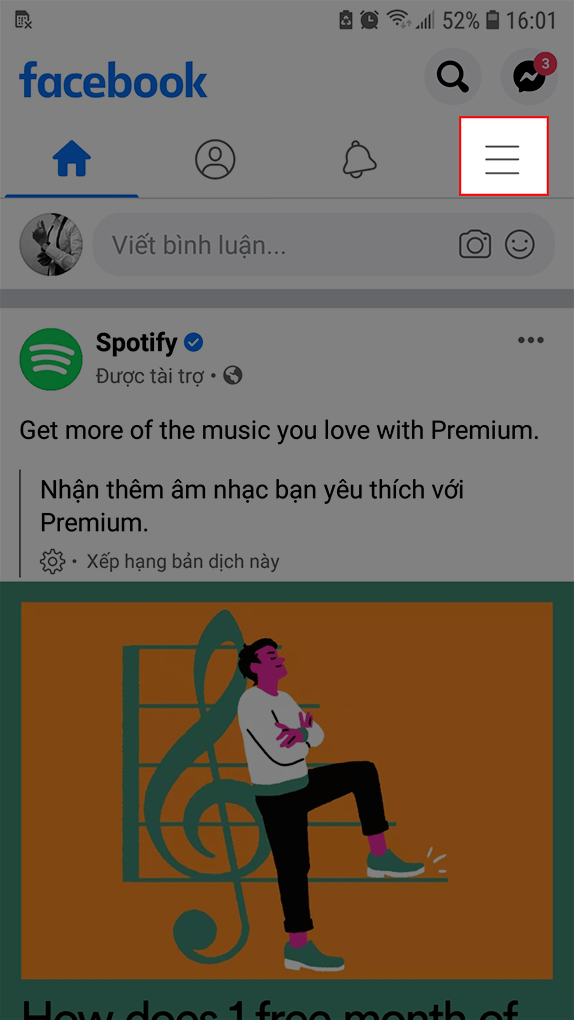
Bước 2: Chọn Cài đặt & quyền riêng tư > Nhấn chọn Lối tắt quyền riêng tư trong thanh công cụ xổ xuống.
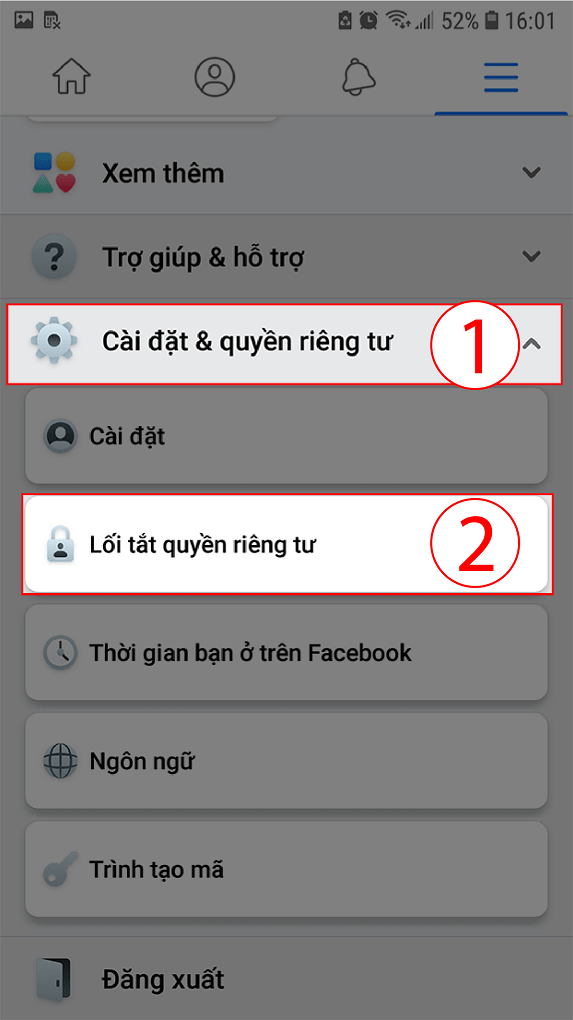
Bước 3: Chọn Xem các cài đặt quyền riêng tư khác.
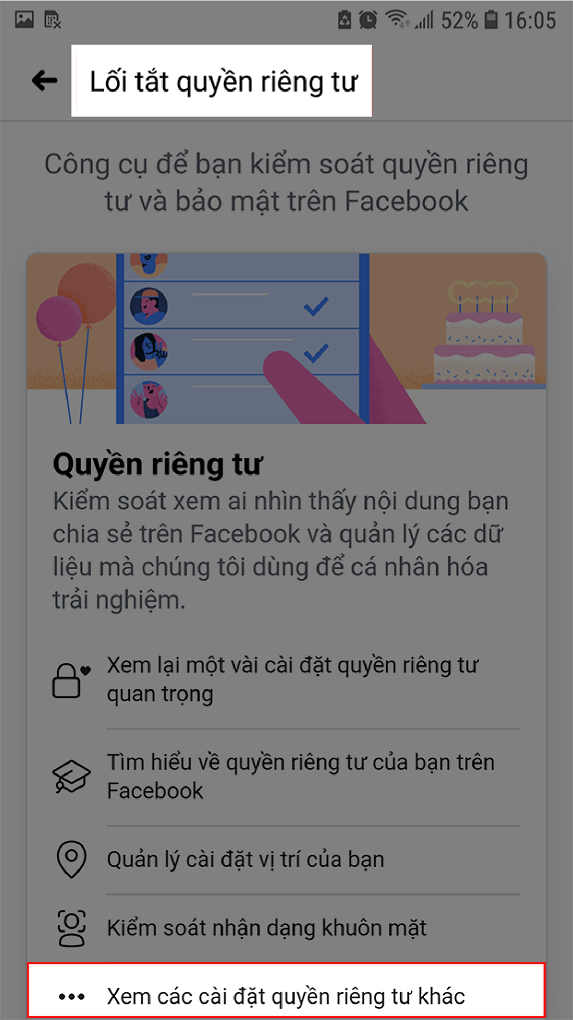
Bước 4: Chọn Ai có thể xem danh sách bạn bè của bạn?
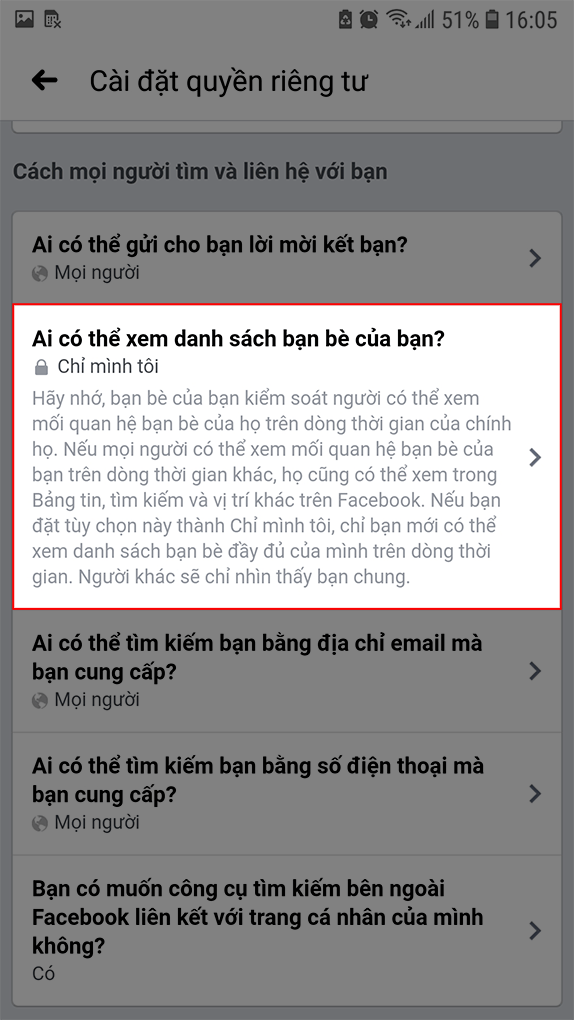
Bước 5: Tích chọn Chỉ mình tôi để ẩn hoàn toàn danh sách bạn bè.
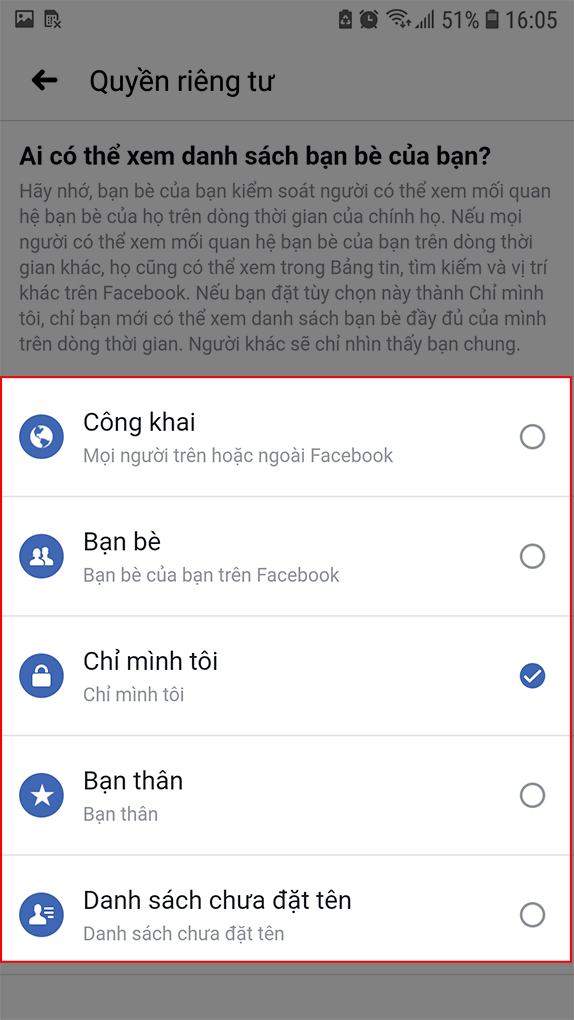
Cách ẩn số lượng bạn bè trên Facebook bằng máy tính
Hướng dẫn nhanh:
Tại trang Facebook cá nhân, chọn mục Bạn bè > Nhấn chọn biểu tượng 3 chấm nằm ngang ở góc trên bên phải danh sách bạn bè > Chọn Chỉnh sửa quyền riêng tư > Nhấn vào ô tùy chọn chế độ hiển thị cạnh mục Danh sách bạn bè > Chọn Chỉ mình tôi để ẩn hoàn toàn danh sách bạn bè.
Hướng dẫn chi tiết:
Bước 1: Tại trang Facebook cá nhân trên máy tính, chọn mục Bạn bè.
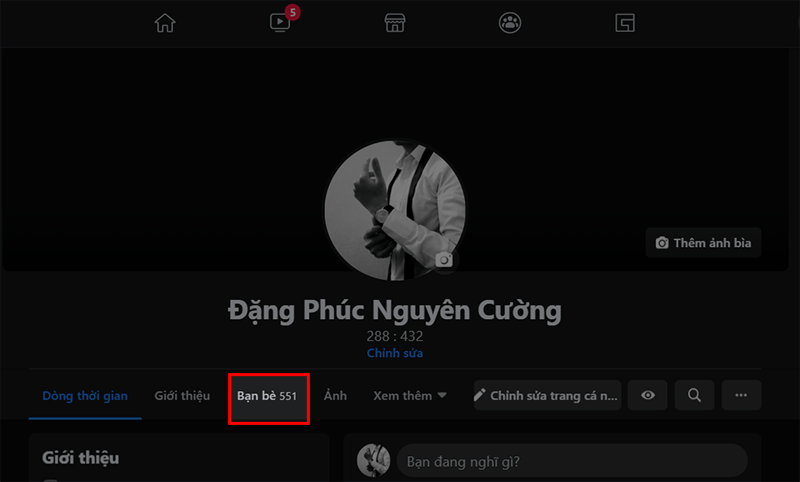
Bước 2: Tại giao diện Bạn bè, nhấn chọn biểu tượng 3 chấm nằm ngang phía trên bên phải giao diện.
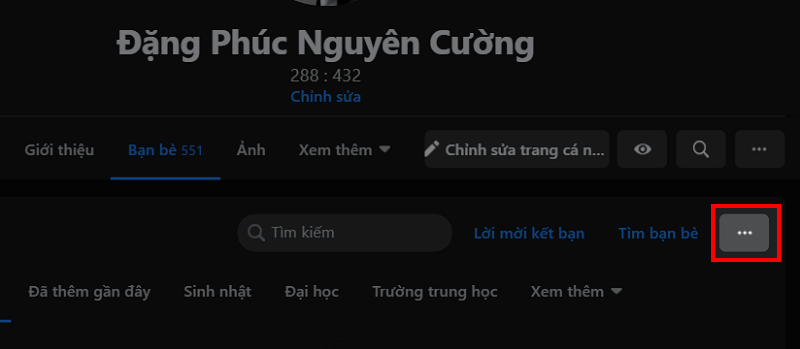
Bước 3: Nhấn chọn Chỉnh sửa quyền riêng tư.
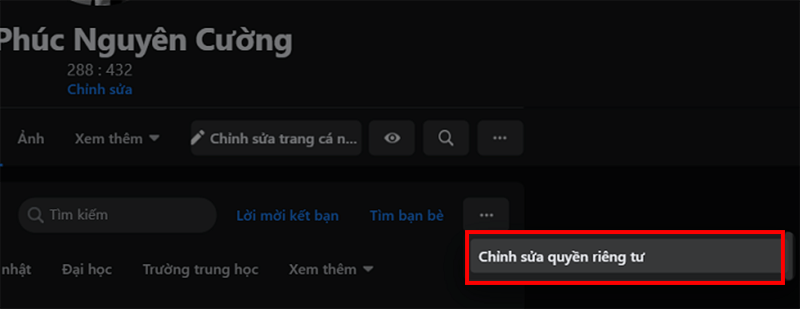
Bước 4: Nhấn vào ô tùy chọn chế độ hiển thị tại mục Danh sách bạn bè.
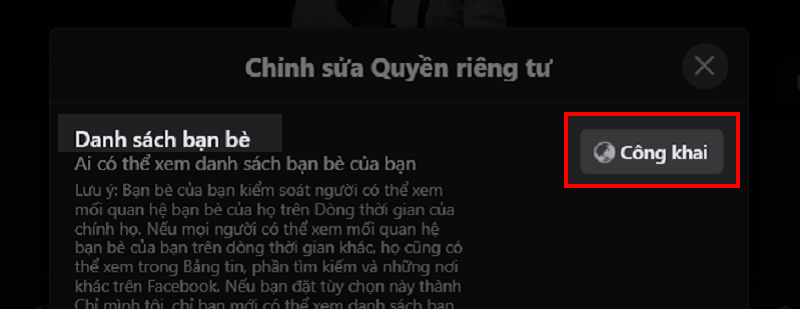
Bước 5: Chọn Chỉ mình tôi để ẩn hoàn toàn danh sách bạn bè.
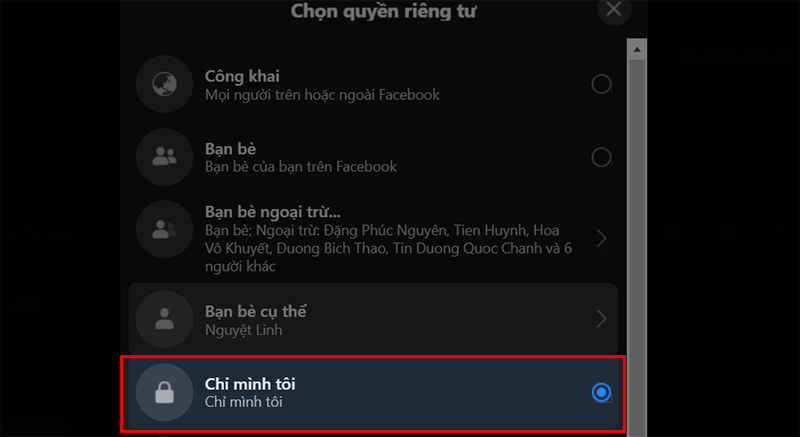
Cách ẩn bình luận trên Facebook với bạn bè
Khi bạn đưa ai đó vào danh sách hạn chế thì họ sẽ không xem được quá nhiều hoạt động của bạn trên Facebook, tuy nhiên học vẫn có thể xem bài viết của bạn dưới dạng công khai hoặc bạn gắn thẻ họ vào bài viết.
Làm sao để ẩn bình luận trên Facebook với bạn bè trên máy tính?
Bước 1: Vào trang cá nhân Facebook của bạn > Chọn Bạn bè.
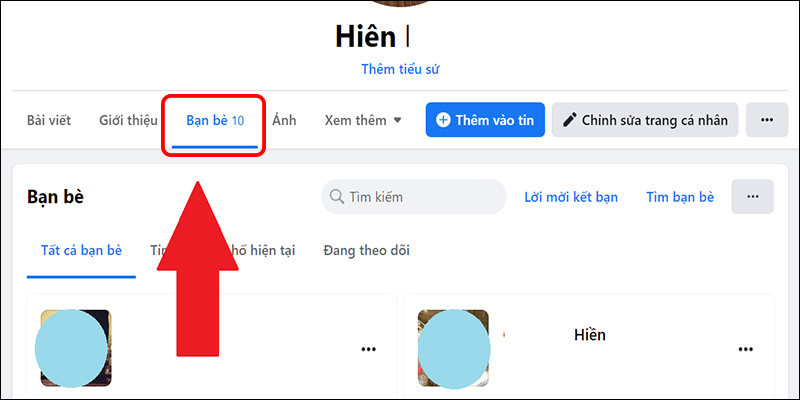
Vào trang cá nhân Facebook của bạn, chọn mục Bạn bè
Bước 2: Tìm người mà bạn muốn đưa vào danh sách hạn chế, bạn nhấn vào biểu tượng ba chấm > Chọn Chỉnh sửa danh sách bạn bè.
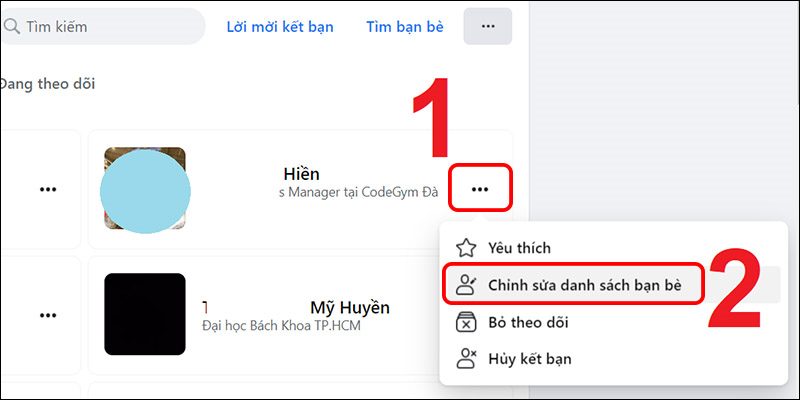
Chỉnh sửa danh sách bạn bè
Bước 3: Bạn tick vào Bị hạn chế và hoàn thành việc thêm bạn bè vào danh sách hạn chế.
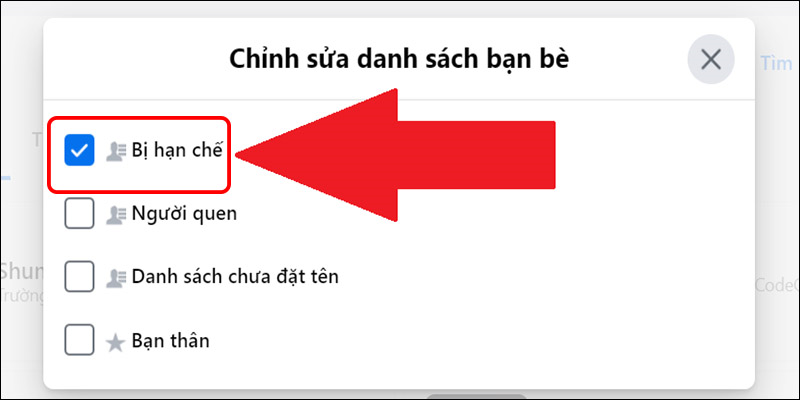
Thêm bạn bè vào danh sách hạn chế trên Facebook
Ẩn bình luận trên Facebook với bạn bè bằng điện thoại
Bước 1: Vào trang cá nhân của bạn > Nhấn chọn Bạn bè > Vào trang cá nhân của người mà bạn muốn thêm vào danh sách hạn chế.
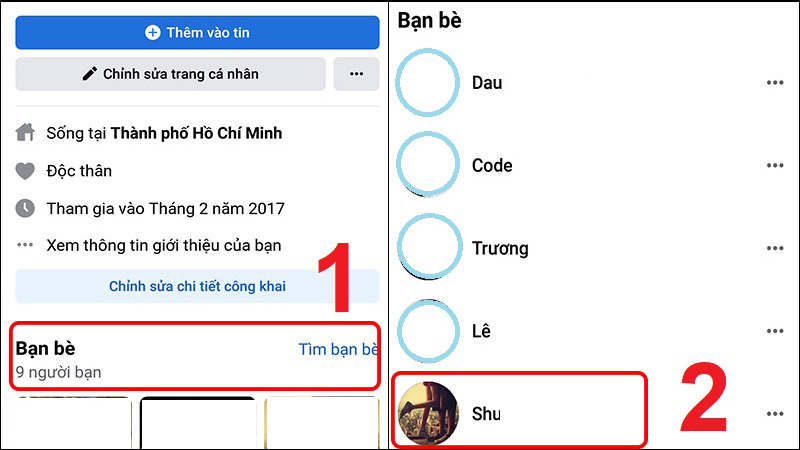
Vào trang cá nhân của người mà bạn muốn thêm vào danh sách hạn chế
Bước 2: Nhấn chọn Bạn bè > Vào Chỉnh sửa danh sách bạn bè.
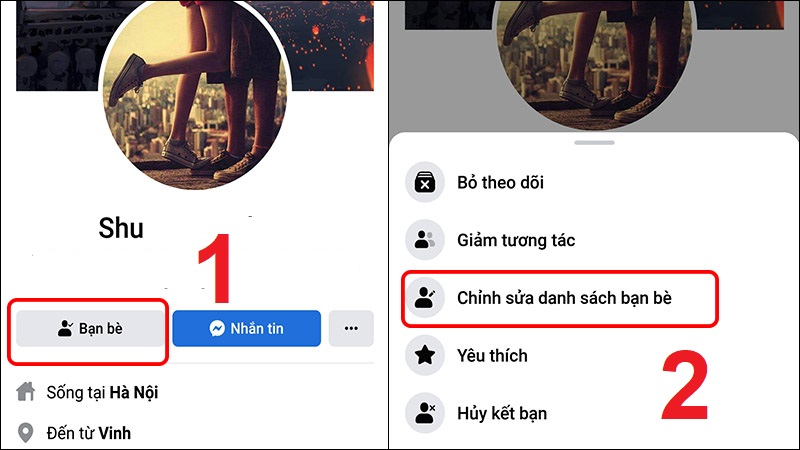
Nhấn chọn Bạn bè và chọn Chỉnh sửa danh sách bạn bè
Bước 3: Chọn Bị hạn chế.
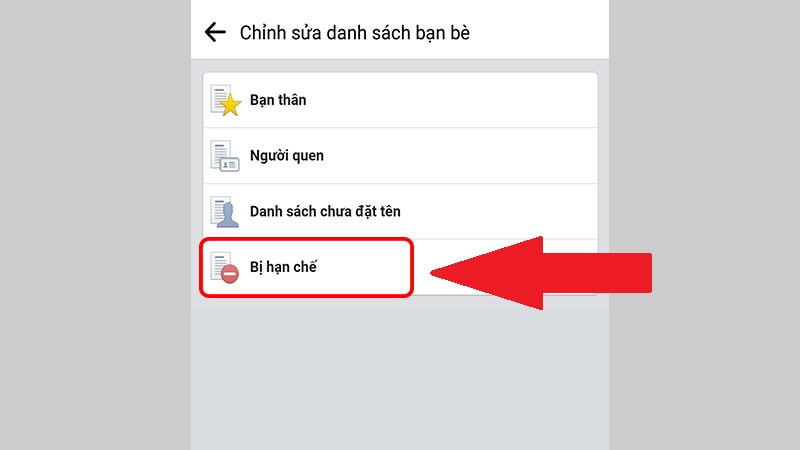
Chọn Bị hạn chế để thêm người đó vào danh sách hạn chế
Hy vọng những chia sẻ trên đây của chúng tôi sẽ giúp bạn giải quyết vấn đề ẩn thông tin bạn bè, bình luận của bạn bè trên Facebook, cảm ơn đã theo dõi bài viết của chúng tôi!
- Phần mềm mô phỏng các tình huống giao thông chính xác nhất hiện nay bạn cần biết
- Top 3 bài thuyết trình mâm ngũ quả trung thu hay và ngắn gọn
- Trang trí lớp mầm non theo hướng mở đẹp, sáng tạo nhất dành cho bạn
- Cách tải và sử dụng chat gpt trên điện thoại ở Việt Nam
- Cách làm slime đơn giản nhất tại nhà không thể bỏ qua
- App đăng ký đăng kiểm online, chu kỳ đăng kiểm xe ô tô chuẩn 2023
- Top 5 cách làm tháp bánh Tết làm quà ngày Tết cực đẹp và độc đáo
- Những phương pháp hiệu quả để hoàn thành việc học bài, làm bài trước khi đến lớp